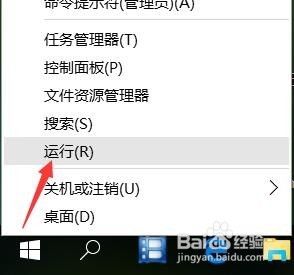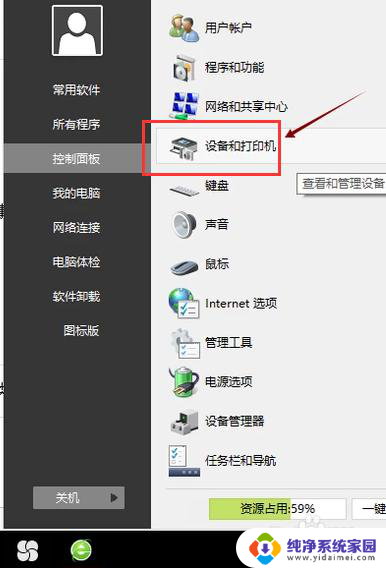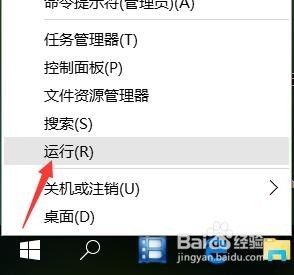安装打印机驱动提示未安装打印机驱动 打印机驱动程序安装后还是无法打印怎么办
安装打印机驱动提示未安装打印机驱动,如果您在安装打印机驱动时遇到提示未成功安装驱动或者已经安装驱动后仍然无法打印,那么您不必过于担心,打印机驱动出现问题是很常见的情况,确切的原因可能有很多种。无论出现何种情况,都有很多方法可以解决这个问题。下面我们将为您介绍几种解决方法,帮助您快速解决打印机驱动问题,让您的打印机恢复正常使用。
操作方法:
1.当打印机无法正常工具时,我们首先需要检查一下打印机驱动程序是否安装正确:右击桌面左下角的”Windows菜单“。从其右键菜单中选择“计算机管理”项。

2.待打开“设备管理器”界面后,就可以展开“打印队列”,并对其中的相关打印机驱动安装状态进行排查操作了。如图所示:
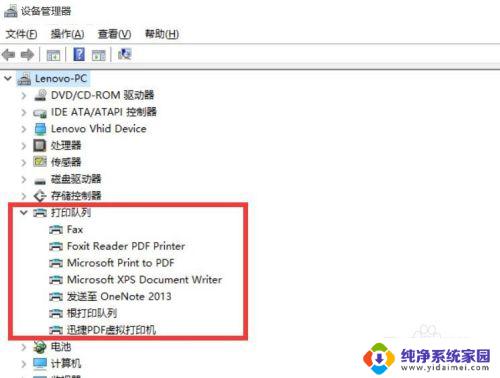
3.对于未正确安装驱动的打印机,可以通过右击对应的打印机驱动设备名。从其右键菜单中选择“卸载”项,待完成打印机驱动的卸载操作后再进行添加打印机操作。
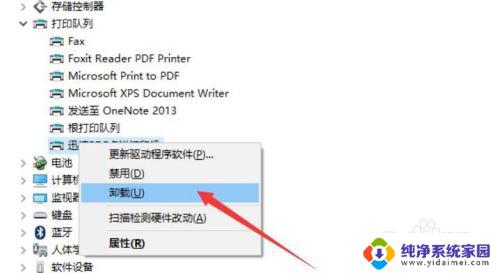
4.对于打印机驱动的安装方法:依次进入“控制面板”-“设备和打印机”界面,点击此界面中“添加打印机”按钮。即可根据打印机安装向导提示进行操作,以完成打印机驱动安装操作。
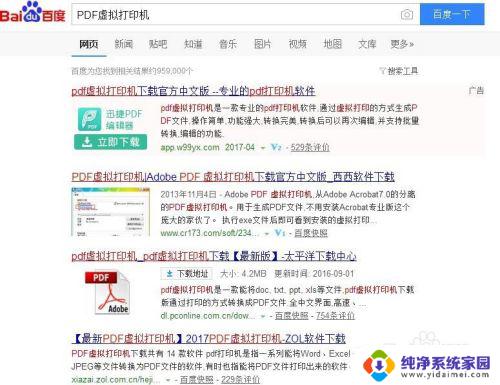
5.当然,如果当前计算机没有连接物理打印机,或者计算机所在局域网中没有网络打印机时,我们可以通过添加虚拟打印机实现打印任务。
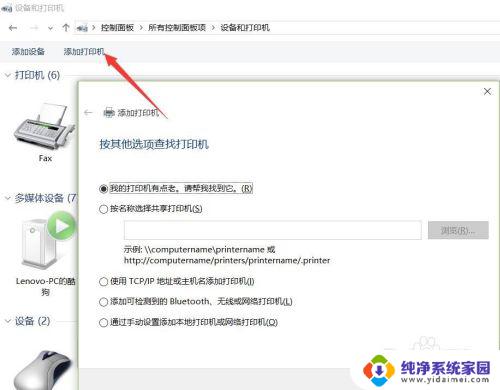
6.下载并安装任意一款虚拟打印机程序后,就可以直接运行安装程序进行安装操作了。同时还可以对打印机驱动进行设置。
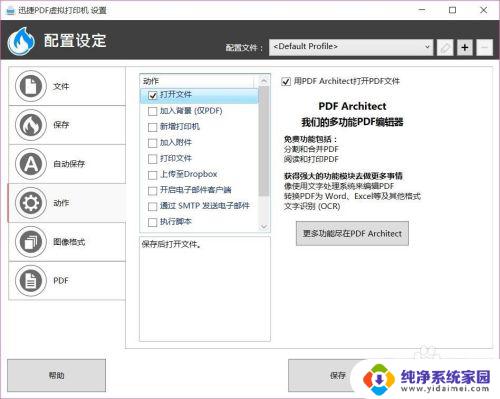
7.之后就可以像使用物理打印机一样地使用虚拟打印机进行打印操作了。如图所示,在“打印”窗口中,从“打印机列表”中选择相应的虚拟打印机即可进行操作操作了。
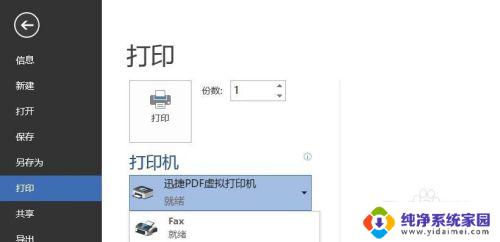
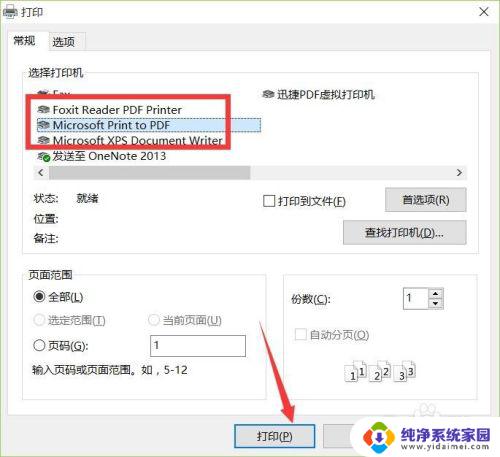
以上是解决安装打印机驱动时提示未安装打印机驱动的全部内容,如果您遇到这种情况,您可以按照本文提供的操作进行解决,操作简单快捷,一步到位。